Most beigazolódott: "Ami késik, nem múlik." Íme itt is lennék a következő Discordos cikkemmel, amiben megtanuljuk, hogyan is kell egy egyszerű szervert készíteni.
Hol is kezdjük?
Még mielőtt belekezdenénk, gondoljuk végig, hogy kell-e nekünk Discord szerver. Ha csak 1-2 emberrel beszélgetsz, akkor felesleges ezért készíteni, ugyanis van csoportos beszélgetésre lehetőség. Inkább azoknak ajánlom a szerver készítést, aki egy elég nagy közösséggel rendelkezik.
(Magyar nyelv elérhető lett, átállítani a fogaskerék, Languages fül alatt tudjuk megtenni!) Miután meghoztuk döntésünket, irány a Discord! Kattintsunk a "+" jelre majd válasszuk ki a "Szerver létrehozása" lehetőséget.

Ezután adjuk meg a szerver nevét, melyik régióban legyen (Central Europe-on hagyhatjuk), illetve ha akarunk, akkor egy szerver logót, majd ha végeztünk, erősítsük meg a "Létrehozás" gombbal és lőn szerver!

A szerver készítése után egyből csatlakoztat a General hangcsatornába, elég, ha rányomunk a  ikonra.
ikonra.
Rangok elkészítése
Kattintsunk a szerver nevéhez, majd válasszuk ki a "Szerver beállítások" lehetőséget. Érdemesebb kitalálni, hogy milyen jogosultságra legyenek képesek egyesek a szerveren, mint hogy utólag kelljen igazítani a jogosultságokhoz.


Ezután már bent is vagyunk a szerverünk beállításai között, most nekünk a "Rangok" fül fog kelleni.

Hozzuk is létre első rangunkat, mégpedig a "+" jelre kattintva. Fontos, a "@everyone" jogot nem lehet módosítani.

Miután létrehoztuk az első rangunkat, a következőket tudod beállítani:
- Rang neve
- Rang színe
- Rang általános beállításai és jogai

A jogokra nem fogok kitérni, ugyanis magyar nyelven le van írva minden. Beállítás után egy felugró ablak figyelmeztet arra, hogy nem mentettük el az éppen végzett beállítást. Menjünk a "Változtatások mentése" lehetőségre. Ha minden rangot elkészítettünk és beállítottunk, akkor adjuk meg a jogokat. Ezt a képen látható módon tudjuk megtenni:

Szobák elkészítése
Most hogy tudjuk, kinek milyen jogai lesznek, készíthetünk szobákat. A szerver alapértelmezetten létrehozott 2 kategóriát, 1 szövegcsatornát, 1 hangcsatornát. Ezeket átnevezhetjük, vagy törölhetjük, kivéve a #general szobát, ugyanis 1 szövegcsatornának meg kell maradnia (legalább is a szerver nem engedi törölni). Létrehozni úgy tudunk egy újat, hogy jobb klikkelünk a szobákon, és kiválasztjuk, mit szeretnénk létrehozni.

Érdemes kategóriákba rendezni szobákat, ugyanis könnyebben lehet kezelni azokat, illetve ha beállítunk valamilyen jogot a kategóriában, akkor a jogok automatikusan be lesznek állítva. Hozzunk létre egy kategóriát, és adjunk neki egy szép nevet.

A "Privát kategória" lehetőségre akkor menjünk, ha esetleg olyan kategóriát akarunk létrehozni, mint például az Adminisztrátor részleg. Ott kiválaszthatjuk, melyik Rangoknak legyen az alárendelt szobákhoz jogosultságuk. Ezután a Kategória neve mellett lévő "+" jellel hozzunk létre egy szöveges csatornát és egy hang csatornát. Szöveges csatorna nevében csak kisbetűk lehetnek, és space-t nem használhatunk, csak kötőjelet, ellenben a Hang csatornák nevében bármilyen formátumú karakter lehet. Privát szoba beállítás hasonló a kategóriáknál látott beállításnál.
A szobákat is lehet szerkeszteni, mégpedig a következő képpen: jobb klikk a szoba nevén, és válasszuk ki a "Csatorna szerkesztése" lehetőséget, és a leírások alapján beállítjuk azt, amit kell.
Utolsó simítások
Miután létrehoztunk minden szobát és jogot, érdemes a szerver beállításai között még leskelődni, szabályzatot megírni, botokat felhozni, illetve hozzunk létre egy Meghívó linket.
Végszó
A következő cikkben a Discord Botokról lesz szó.
Ha eddig nem tetted meg, akkor csatlakozz saját Discord szerverünkhöz! Meghívó link: https://discord.gg/QyD22xW
Kérdéseiteket, ötleteiteket jelezd nekem kommentben!




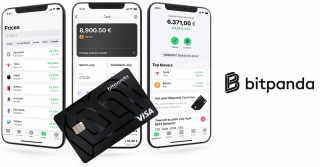
Hozzászólások
-